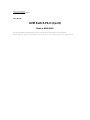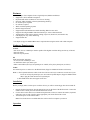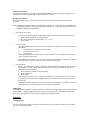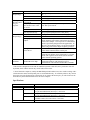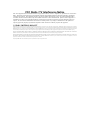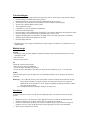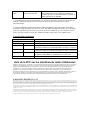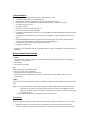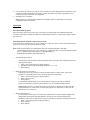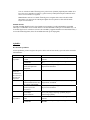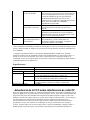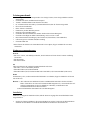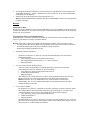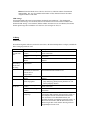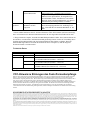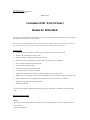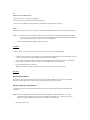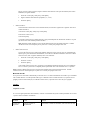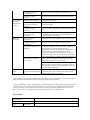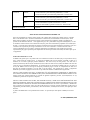Tripp Lite B005-004-R Benutzerhandbuch
- Kategorie
- Tastaturen
- Typ
- Benutzerhandbuch
Seite wird geladen ...
Seite wird geladen ...
Seite wird geladen ...
Seite wird geladen ...
Seite wird geladen ...
Seite wird geladen ...
Seite wird geladen ...
Seite wird geladen ...
Seite wird geladen ...
Seite wird geladen ...
Seite wird geladen ...
Seite wird geladen ...
Seite wird geladen ...
Seite wird geladen ...
Seite wird geladen ...
Seite wird geladen ...

Tripp Lite World Headquarters
1111 W. 35th Street, Chicago, IL 60609 USA
(773) 869-1234, www.tripplite.com
Benutzerhandbuch
KVM-Schalter PS/2 (4 Ports)
Modellnummer: B005-004-R
HINWEIS: Beachten Sie diese Installations- und Betriebsverfahren, um eine ordnungsgemäße Leistung zu gewährleisten und eine Beschädigung dieser Einheit oder der an sie
angeschlossenen Geräte zu verhindern.
Copyright © 2000 Tripp Lite. Alle Rechte vorbehalten. Alle Warenzeichen sind Eigentum ihrer jeweiligen Besitzer. Änderungen an technischen Daten vorbehalten.

Leistungsmerkmale
• Steuerung von bis zu vier Computern über eine einzige Tastatur, einen einzigen Monitor und eine
einzige Maus.
• Unterstützt PC (PS/2) und Macintosh Computer*
• Tastatur- und Mausemulation für fehlerfreie PC-Starts
• PC wird manuell oder mit Hotkeys (Tastenkombinationen) über die Tastatur ausgewählt.
• Kein externer Strombedarf
• Keine Software erforderlich
• Funktioniert mit allen Betriebssystemen
• Integrierter Überspannungsschutz
• Unterstützt Microsoft Intellimouse und das Abrollrad der meisten Mausgeräte.
• Unterstützt Ultra High 180 MHz-Videoauflösung von bis zu 1920 x 1440
• Ruft automatisch die Einstellungen jeder Tastatur auf (Feststelltaste, Num und Rollen)
• LED-Anzeigen zur einfachen Statusüberwachung
• Unterstützt DDC 2B
* Beim Einsatz des Schalters mit einem Macintosh ist ein Adapter (Tripp Lite Modell Nr. 010-000)
erforderlich.
Hardwarevoraussetzungen
Konsole
• Ein VGA-, SVGA-, oder Multisync-Monitor, der die höchste auf einem der PCs benutzte Auflösung
bieten kann
• Eine PS/2-Maus
• Eine PS/2-Tastatur
PC
Jeder angeschlossene PC muß die folgenden Merkmale aufweisen:
• Eine VGA-, SVGA- oder Multisync-Karte.
• Einen Mini-DIN 6 (PS/2)-Mausanschluß.
• Einen Mini-DIN 6 (PS/2)-Tastaturanschluß oder einen DIN5 (AT)-Tastaturanschluß (siehe unten).
Kabel
Ein Kabelsatz je PC, um diesen mit dem KVM-Schalter zu verbinden (Tripp Lite Modell Nr. P754-006
oder P754-010).
Hinweis: 1) Die in diesem Satz enthaltenen Tastatur- und Mauskabel haben PS/2-Stecker an beiden
Enden. Falls Ihr PC mit einem AT-Tastaturanschluß ausgestattet ist, verwenden Sie den AT-
zu-PS/2-Tastaturadapter (Tripp Lite Modell Nr. P106-000), um das Kabel in den
Tastaturanschluß des PC stecken zu können.
2) Dieser KVM-Schalter unterstützt keine seriellen Mausgeräte.
Installation
Stellen Sie vor Beginn der Installation sicher, daß die Stromversorgung aller anzuschließenden Geräte
ausgeschaltet ist.
1. Stecken Sie Tastatur und Maus in die entsprechenden Ports auf der Vorderseite des KVM-Schalters.
Schließen Sie den Monitor an den Konsolenanschluß auf der Rückseite des Schalters an.

2. Verwenden Sie die Kabel im Kabelsatz (siehe den Abschnitt zu den Hardwarevoraussetzungen) zum
Anschließen der Monitor-, Tastatur- und Maus-Ports jedes einzelnen PC an die entsprechenden Ports
auf der Rückseite des Schalters.
3. Schalten Sie die Stromversorgung der angeschlossenen PCs ein.
Hinweis: Mit dem Einschalten des Schalters wird dieser standardmäßig mit dem ersten eingeschalteten
Computer verbunden.
Betrieb
Manuelle Port-Wahl
Drücken Sie die Port-Wahltasten vorne auf dem KVM-Schalter, um eine Verbindung zu dem gewünschten
Computer herzustellen. Die „Auswahl“-LED-Anzeige auf der Frontabdeckung leuchtet auf, um den jeweils
aktiven Port zu kennzeichnen.
Port-Wahl über Hotkeys (Tastenkombinationen)
Anhand der Hotkey-Navigation können Sie direkt über die Tastatur den aktiven PC auswählen oder ein
Auto Scan- (automatisches Abfrage)-Verfahren einleiten.
Hinweis: Allte Hotkey-Operationen beginnen mit dem Drücken (in Reihe) und Loslassen der Tasten
Alt+Strg+Umsch. Die für diese Kombination gedrückten Tasten müssen sich auf der gleichen Seite
der Tastatur befinden (d.h. Links[Alt]+Links[Strg]+Links[Umsch] oder
Rechts[Alt]+Rechts[Strg]+Rechts[Umsch]).
• Auswahl des aktiven Anschlusses:
Greifen Sie auf einen PC zu, indem Sie wie folgt die Port-Kennummer als Teil der Hotkey-
Kombination angeben:
1. [Alt], dann [Strg], dann [Umsch] drücken und loslassen.
2. Die entsprechende Port-Kennummer (1, 2, 3 oder 4) eingeben.
3. [Eingabe] drücken.
• Auto Scan (Automatischer Abfrage)-Modus:
Auto Scan schaltet in regelmäßigen 5-Sekunden-Intervallen automatisch zwischen den
verschiedenen PCs um. Zum Aufrufen des Auto Scan-Modus:
1. [Alt], dann [Strg], dann [Umsch] drücken und loslassen.
2. 0 (Null) drücken und loslassen
3. [Eingabe] drücken.
Das Abfragen wird so lange fortgesetzt, bis die [Leertaste] gedrückt wird, um den Auto Scan-
Modus zu beenden. Der zu diesem Zeitpunkt aktive Port bleibt auch weiterhin aktiv.
Hinweis: Wenn der Auto Scan-Modus aktiviert ist, sind keine anderen Tastaturtasten
funktionsfähig. Der Auto Scan-Modus muß beendet werden, damit die Konsole für andere
Aufgaben benutzt werden kann.
• Letzter/Nächster Modus:
Die Funktion Letzter/Nächster ermöglicht ein schnelles Umschalten zwischen Computern, damit
diese manuell überwacht werden können, anstatt den Auto Scan-Modus zu verwenden. Zum
Aufrufen des Modus Letzter/Nächster die folgende Hotkey-Kombination eingeben:
1. [Alt], dann [Strg], dann [Umsch] drücken und loslassen.
2. 9 drücken und loslassen
3. [Eingabe] drücken.
Wenn der Modus Letzter/Nächster aktiviert ist, die linke [Umsch] Taste drücken, um vom derzeit
aktiven PC auf den vorherigen PC umzuschalten, und die rechte [Umsch] Taste drücken, um vom
derzeit aktiven PC auf den nächsten umzuschalten.

Hinweis: Wenn der Modus Letzter/Nächster aktiviert ist, sind keine anderen Tastaturtasten
funktionsfähig. Der Auto Scan-Modus muß beendet werden, damit die Konsole für andere
Aufgaben benutzt werden kann.
LED-Anzeige
Eine aufleuchtende LED-Anzeige kennzeichnet den aktuell ausgewählten PC. Eine durchgängig
leuchtende LED-Anzeige verweist darauf, daß sich der Schalter im manuellen Modus befindet. Eine
blinkende LED-Anzeige verweist darauf, daß der Schalter entweder im Auto Scan-Modus (Ein und Aus
blinken gleich lang) oder im Modus Letzter/Nächster (Ein ist länger als AUS) ist.
Anhang
Fehlersuche
Wenn Schwierigkeiten auftreten, stellen Sie zuerst sicher, daß keine Kabelprobleme vorliegen, und daß alle
Kabel richtig angeschlossen sind.
Problem Ursache Lösung
Tastatur muß zurückgesetzt
werden
Das Tastaturkabel aus dem Schalter herausziehen und
wieder einstecken.
Schalter muß zurückgesetzt
werden
Die PCs ausschalten, 5 Sekunden warten und wieder
einschalten.
Tastatur
spricht nicht
an*
Schalter ist im Auto Scan-
Modus
Zum Beenden des Auto Scan-Modus die [Leertaste]
drücken.
Das Drücken
der Hotkeys
bleibt ohne
Wirkung
Keine PCs sind
eingeschaltet
Mindest einen PC EINSCHALTEN.
Der Port, den Sie
auswählen, hat keinen PC,
oder der PC ist
ausgeschaltet.
Den Port manuell ändern oder einen Port auswählen, der
einen EINGESCHALTETEN PC hat.
Schalter ist im Auto Scan-
Modus
Zum Beenden des Auto Scan-Modus die [Leertaste]
drücken.
Der Hotkey-Befehl wurde
falsch eingegeben.
Jeden Hotkey in Folge und einzeln für sich betätigen.
[Alt], dann [Strg], dann [Umsch], dann die Nr. und
zuletzt [Eingabe] drücken.
Maus muß zurückgesetzt
werden
Das Mauskabel aus dem Schalter herausziehen und
wieder einstecken.
Schalter muß zurückgesetzt
werden
Die PCs ausschalten, 5 Sekunden warten und wieder
einschalten.
Maus spricht
nicht an**
Falscher Maus- oder
Adaptertyp
Der Schalter funktioniert nur mit einer PS/s-Maus. Eine
serielle Maus läßt sich durch Gebrauch eines Seriell-zu-
PS/2-Adapters nicht in eine PS/2-Maus konvertieren.
Eine Ausnahme ist eine Kombinationsmaus, die
spezifisch für beide Anwendungen entwickelt wurde. In
diesem Fall sicherstellen, daß die Maus für den PS/2-
Modus eingerichtet wurde und mit dem mitgelieferten
Originaladapter benutzt wird.

Jeder PC muß den Maustreiber verwenden, der der mit
dem Konsolen-Port verbundenen Maus entspricht.
Nicht unterstützter oder
falscher Maustreiber
Einige neuere Mausgeräte (mit zusätzlichen Tasten und
Rädern) besitzen Spezialtreiber, die möglicherweise
nicht unterstützt werden. Versuchsweise eine normale
Maus mit einem generischen Maustreiber (wie dem mit
dem Betriebssystem bereitgestellten) verwenden.
Video-
probleme
Auflösung und/oder
Bandbreite zu hoch
eingestellt
Der Schalter unterstützt VGA-, SVGA-, Multisync- und
XGA (Zeilensprung)-Monitore mit Auflösungen von
max. 1920x1440 Hz. Die maximale Bandbreite ist 180
MHz.
* Dieser Schalter funktioniert mit AT- und PS/2-Tastaturen. Ältere XT-Tastaturen (84 Tasten) und einige
ältere AT-Tastaturen (bei denen die Funktionstasten auf der Seite angeordnet sind) funktionieren nicht.
** Einige Notebook-Computer, besonders der IBM Thinkpad und der Toshiba Tecra, haben Probleme mit
dem Schalter, wenn der Maus- und Tastaturanschluß gleichzeitig benutzt werden. Zur Vermeidung dieses
Problems nur den Mausanschluß oder den Tastaturanschluß mit dem Schalter verbinden. Wenn der
Mausanschluß angeschlossen wird und das Notebook der aktive Computer ist, muß die integrierte
Notebook-Tastatur verwendet werden.
Technische Daten:
PC-Anschlüsse 2
Port-Wahl Drucktastenschalter, Hotkeys (Tastenkombinationen)
LED-Anzeigen „Auswahl“ 2
Tastatur 1 x 6-Stift-Mini-DIN (PS/2)-Buchse – Konsole
2 x 6-Stift-Mini-DIN (PS/2)-Buchse – CPU-Ports
Maus 1 x 6-Stift-Mini-DIN (PS/2)-Buchse – Konsole
2 x 6-Stift-Mini-DIN (PS/2)-Buchse – CPU-Ports
Steckverbinder
Video 1 x HDB-15 Buchse (Std. VGA/SVGA) – Konsole
2 x HDB-15 Buchse (Std. VGA/SVGA) – CPU-Ports
Abfrageintervall 5 Sekunden
FCC-Hinweis zu Störungen des Funk-/Fernsehempfangs
Hinweis: Dieses Gerät wurde getestet und entspricht gemäß Teil 15 der FCC-Vorschriften den Grenzwerten für digitale Geräte der
Klasse A. Diese Grenzwerte sollen einen angemessenen Schutz vor schädlichen Interferenzen bieten, wenn das Gerät in einer
kommerziellen Umgebung betrieben wird. Dieses Gerät erzeugt und nutzt Hochfrequenzenergie und kann diese ausstrahlen, und es
kann, wenn es nicht in Übereinstimmung mit der Gebrauchsanleitung installiert und benutzt wird, schädliche Störungen der
Funkkommunikation verursachen. Der Betrieb dieses Geräts in Wohngegenden verursacht wahrscheinlich schädliche Störungen. In
diesem Fall muß der Benutzer diese Störungen auf eigene Kosten beheben. Der Benutzer muß mit diesem Produkt abgeschirmte
Kabel und Steckverbinder verwenden. Alle Änderungen an diesem Produkt, die von der für die Einhaltung der Vorschriften
verantwortlichen Partei nicht ausdrücklich genehmigt wurden, können die Befugnis des Benutzers zum Gebrauch des Geräts nichtig
machen.
EINJÄHRIGE EINGESCHRÄNKTE GARANTIE
TRIPP LITE gewährleistet, daß seine Produkte für eine Dauer von einem (1) Jahr ab dem Erstkaufdatum keinerlei Material- und Verarbeitungsfehler aufweisen. Die Verpflichtungen von TRIPP LITE gemäß dieser
Garantie sind auf die Reparatur oder den Ersatz (im alleinigen Ermessen des Herstellers) defekter Produkte beschränkt. Zur Inanspruchnahme von Garantieleistungen müssen Sie sich von TRIPP Lite oder einem
autorisierten TRIPP LITE-Kundendienstzentrum eine Materialrücksendenummer zuweisen lassen. Alle Produkte müssen unter Vorauszahlung der Transportkosten und unter Beifügung einer kurzen Beschreibung
des festgestellten Problems und eines Nachweises, aus dem Datum und Ort des Kaufes hervorgehen, an TRIPP LITE oder ein autorisiertes TRIPP LITE-Kundendienstzentrum zurückgeschickt werden. Diese
Garantie erstreckt sich nicht auf Geräte, die durch Unfall, Nachlässigkeit oder fehlerhaften Gebrauch beschädigt oder auf jegliche Weise verändert oder modifiziert wurden.
MIT AUSNAHME DER IN DIESEM DOKUMENT BESCHRIEBENEN GEWÄHRLEISTUNGEN LEISTET TRIPP LITE KEINERLEI AUSDRÜCKLICHE ODER STILLSCHWEIGENDE
GEWÄHRLEISTUNGEN, EINSCHLIESSLICH DER GEWÄHRLEISTUNG DER HANDELSÜBLICHEN QUALITÄT UND DER EIGNUNG ZU EINEM BESTIMMTEN ZWECK. In bestimmten
Rechtssprechungen sind keine Beschränkungen oder Ausschlüsse stillschweigender Gewährleistungen zulässig. Die vorstehenden Beschränkungen oder Ausschlüsse treffen daher möglicherweise nicht auf den
Käufer zu.
MIT AUSNAHME DER WEITER OBEN BESCHRIEBENEN HAFTUNG IST TRIPP LITE FÜR KEINE UNMITTELBAREN, MITTELBAREN, BESONDEREN, NEBEN- ODER FOLGESCHÄDEN, DIE AUS
DEM GEBRAUCH DIESES PRODUKTS HERVORGEHEN, HAFTBAR, SELBST WENN DER BENUTZER ÜBER DIE MÖGLICHKEIT SOLCHER SCHÄDEN INFORMIERT WURDE. Insbesondere ist
TRIPP LITE für keine Kosten, z.B. für entgangene Gewinne oder Erträge, Geräteverluste, entgangene Nutzung von Geräten, Softwareverluste, Datenverluste, Kosten für Ersatzmaterialien, Ansprüche Dritter oder
sonstige Ansprüche haftbar.
TRIPP LITE ist dem Grundsatz kontinuierlicher Verbesserungen verpflichtet. Änderungen an technischen Daten vorbehalten.
Seite wird geladen ...
Seite wird geladen ...
Seite wird geladen ...
Seite wird geladen ...
Seite wird geladen ...
-
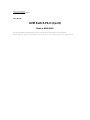 1
1
-
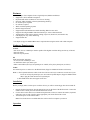 2
2
-
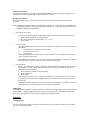 3
3
-
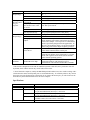 4
4
-
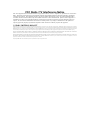 5
5
-
 6
6
-
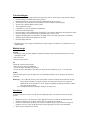 7
7
-
 8
8
-
 9
9
-
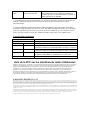 10
10
-
 11
11
-
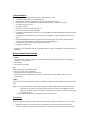 12
12
-
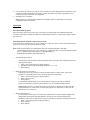 13
13
-
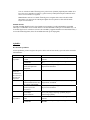 14
14
-
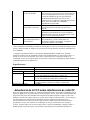 15
15
-
 16
16
-
 17
17
-
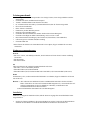 18
18
-
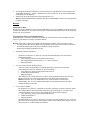 19
19
-
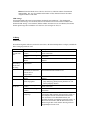 20
20
-
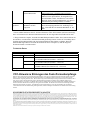 21
21
-
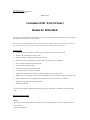 22
22
-
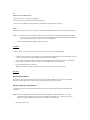 23
23
-
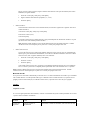 24
24
-
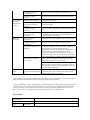 25
25
-
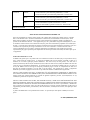 26
26
Tripp Lite B005-004-R Benutzerhandbuch
- Kategorie
- Tastaturen
- Typ
- Benutzerhandbuch
in anderen Sprachen
- English: Tripp Lite B005-004-R User manual
- français: Tripp Lite B005-004-R Manuel utilisateur
- español: Tripp Lite B005-004-R Manual de usuario
- português: Tripp Lite B005-004-R Manual do usuário
Verwandte Artikel
-
Tripp Lite B005-002-R Benutzerhandbuch
-
Tripp Lite B004-002 Series Benutzerhandbuch
-
Tripp Lite Switch B006-004-R Benutzerhandbuch
-
Tripp Lite B007-008 OSD Benutzerhandbuch
-
Tripp Lite C205-004-U-R Benutzerhandbuch
-
Tripp Lite Ultra-Mini U202-004-R Benutzerhandbuch
-
Tripp Lite TRIPP-LITE B021-SWHD-K Rack-Mount Short-Depth HDMI KVM Console Benutzerhandbuch
-
Tripp Lite U205-004-R Benutzerhandbuch
-
Tripp Lite U206-006-R Benutzerhandbuch
Andere Dokumente
-
ATEN CS62S Schnellstartanleitung
-
ATEN CS62A Benutzerhandbuch
-
ATEN CS64A Schnellstartanleitung
-
Digitus DC OC12 Datenblatt
-
ATEN CS78 Schnellstartanleitung
-
ATEN CS-62B Schnellstartanleitung
-
Hama 00052349 Bedienungsanleitung
-
ATEN CE252 Schnellstartanleitung
-
Belkin OMNIVIEW F1DE208C Benutzerhandbuch
-
Digitus DC IC812I-MC Datenblatt